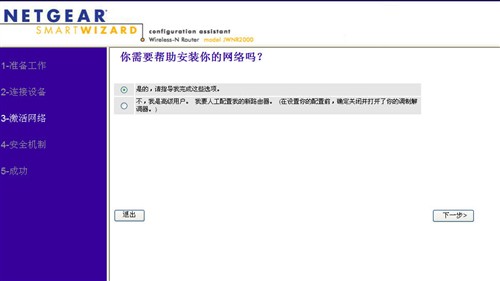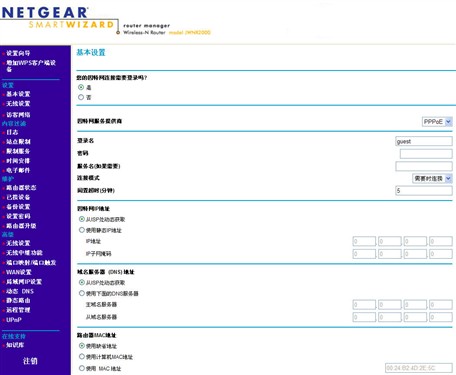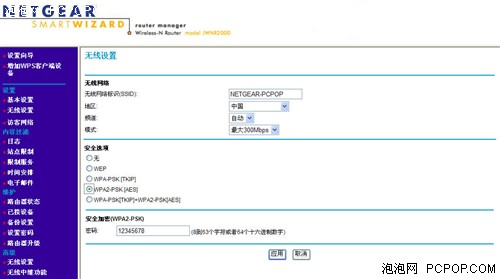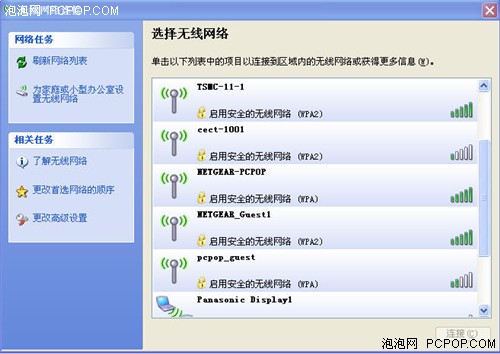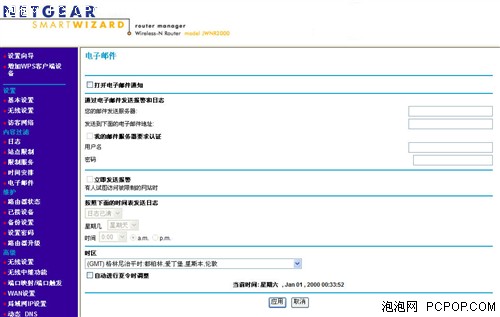全新功能 网件新11n无线路由全国首测
网件这次新推出的11n无线路由器JWNR2000,在以往无线路由功能设置的基础上,又新加入了几项非常实用的功能,到底是什么,我们接着往下看。
安装设置界面
还是像一般的无线路由器一样,在地址栏里面输入默认的地址,填入默认是的用户名和密码,回车,就进入了设置界面。网件在设置界面里面也时刻体现着人性化的设计,在刚进入设置界面中,系统就提示是够需要帮助安装无线网络,这和安装向导光盘有着异曲同工之妙,完全是尽量的减少用户的设置步骤。为了能让大家看到更多的设置功能,我们选择了“人工配置”。
基本设置
“基本设置”的页面我们看着似曾相识,原来在EZ Setup里面也有类似的设置选项,但是在这里就需要我们自己选择“拨号方式”,填入宽带的“登录名”和“密码”之后,这个页面基础的设置就完成了。
无线设置界面
“无线设置”和我们之前通过EZ-Setup对无线路由进行设置时的见面基本上一样的,只不过通过EZ-Setup设置时,会有非常详细的注解,提示用户各项功能的作用和注意事项。
下面需要向大家介绍的就是这次网件新加入的功能,对消费者来说还是非常实用的。
增加WPS客户端
当我们的无线网络在经过WPS加密之后,如果还需要在这个网络中添加WPS客户端,就可以根据这个选项的提示进行操作,每个提示都非常的相近,也是为了让用户能更加明白。
访客网络设置
JWNR2000除了能够设置主无线网络之外,还可以同时架设另外四个“访客网络”,这个功能是在“访客网络设置”中实现的。我们可以决定开启几个访客网络,每个网络的SSID、访问密码,也都是在这里设定。下图就是在Windows无线网络连接中的截图,NETGEAR_Guest1就是我们设定的访客网络。
Windows无线网络连接截图
这样,我们就可以让不同的用户使用相对应的网络。但是,在这个选项中我们没有找到“带宽”的设定选项,不能给每个访客网络设定占用带宽的百分比,这样每个网络中的用户在使用的时候,相互之间也都会有影响。
电子邮件设置选项
在JWNR2000中,我们将自己的邮件名称和密码填入选项之中,勾选相应的选项之后,如果局域网内由用户试图访问被限制的网站时,系统就会自动发送邮件到制定的账户,这样的功能方便网络管理员还有家长对无线网络进行有效管理和监督。
关注我们